Cara menambah, menghapus, dan mengubah ukuran widget di Windows 11
Artikel ini akan menunjukkan kepada Anda cara menambah atau menghapus widget di Windows 11. Juga, Anda akan belajar cara mengatur ulang dan mengubah ukuran widget di Windows 11.
Iklan
Windows 11 memiliki ruang khusus untuk widget dan umpan berita. Ini adalah versi panel Berita dan Minat yang ditingkatkan secara signifikan, saat ini tersedia di semua versi Windows 10. Tidak seperti Berita dan Minat, widget di Windows 11 sepenuhnya dapat disesuaikan. Selain itu, Microsoft berencana untuk mengizinkan pengembang pihak ketiga membuat widget untuk Windows 11. Untuk saat ini, pengguna harus berurusan dengan satu set widget default dari Microsoft.

Tip: Anda dapat membuka widget Windows 11 dengan mengklik tombol khusus di bilah tugas, atau dengan Menang + W jalan pintas. Jika Anda menghendaki sembunyikan tombol widget di Windows 11, lihat panduan kami.
Cara menambahkan widget di Windows 11
- Buka widget dengan mengklik tombol yang sesuai di bilah tugas. Atau, Anda dapat menggunakan yang baru Menang + W pintasan atau sapuan dari tepi kiri layar.
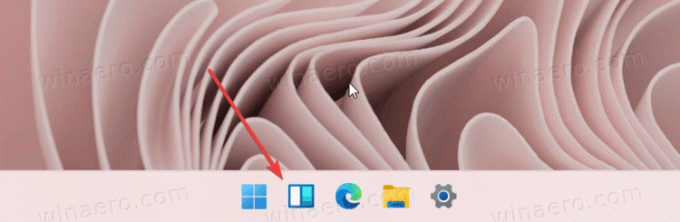
- Panel widget terbagi menjadi dua bagian: widget dan berita. Di antara keduanya, temukan dan klik Tambahkan widget tombol.

- Widget baru di Windows 11 termasuk Microsoft To-Do, foto Anda dari OneDrive, pembaruan eSports, tips, dan Kalender. Klik tombol dengan ikon plus di sebelah widget yang ingin Anda tambahkan di Windows 11.

Sekali lagi, untuk saat ini, hanya widget pihak pertama dari Microsoft yang tersedia di Windows 11. Di masa depan, Microsoft akan membuat widget lebih baik dengan memberikan pengembang pihak ketiga akses ke ruang baru.
Cara menghapus widget di Windows 11
- Untuk menghapus widget di Windows 11, temukan tombol dengan tiga titik di sudut kanan atas widget yang ingin Anda hapus.
- Klik Hapus Widget pilihan.

Itulah cara Anda menghapus widget di Windows 11.
Cara mengubah ukuran dan mengatur ulang widget di Windows 11
Mirip dengan Live Tiles yang tidak lagi menjadi bagian dari Windows, Anda dapat mengubah ukuran dan mengatur ulang widget di Windows 11. Widget yang lebih besar menampilkan lebih banyak informasi, sedangkan widget yang lebih kecil memungkinkan tampilan yang lebih ringkas.
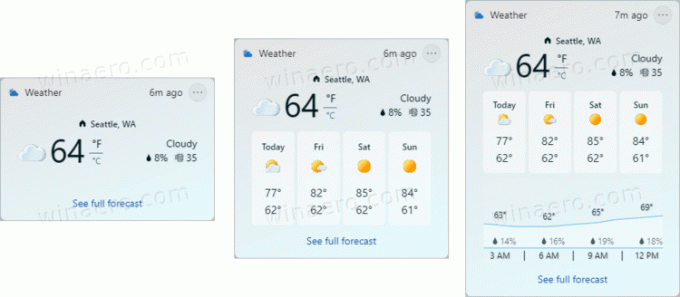
Untuk mengubah ukuran widget di Windows 11, lakukan hal berikut.
- Buka panel widget dan klik tombol dengan tiga titik di sudut kanan atas widget yang ingin Anda ubah ukurannya di Windows 11.
- Pilih salah satu dari tiga opsi yang tersedia: kecil, medium, dan besar. Perhatikan bahwa beberapa widget memiliki ukuran yang lebih sedikit. Misalnya, widget Tips hanya menawarkan opsi sedang dan besar.

- Untuk mengatur ulang widget di Windows 11, tahan widget yang ingin Anda ubah posisinya dan seret ke tempat lain. Perhatikan bahwa Anda hanya dapat memindahkan widget dengan panel. Tidak seperti Windows 7, di mana Anda dapat menempatkan gadget di mana saja di desktop, widget di Windows 11 tinggal di ruang khusus mereka sendiri, menjaga desktop hanya untuk ikon.
Sekarang Anda tahu cara menambah atau menghapus, mengubah ukuran, dan mengatur ulang widget di Windows 11.
